怎么删除ie浏览器所保存的密码
来源:www.laobaicai.net 发布时间:2014-07-28 18:10
我们在访问网站的过程中,经常会输入一定的密码等数据,为了方便,我们一般会选择让浏览器记住密码,下次再访问的时候就不需要重新输入了,非常方便。但是这样也会留下一定的安全隐患,其他人使用自己电脑的时候就可能造成一定的不必要的麻烦,因此在某些时候就有需要清除浏览器保存密码,针对这个问题,老白菜小编今天就来教大家如何删除ie浏览器保存的密码。
1.打开浏览器,点击左上角的“工具”按钮,选择“internet选项”
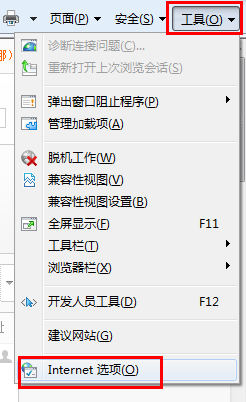
2.切换到“内容”选项卡,点击“自动完成”下的“设置”按钮
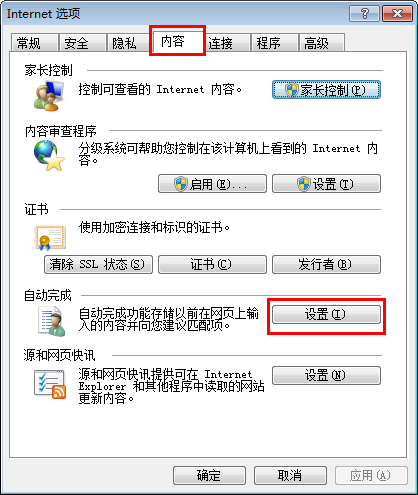
3.点击“删除自动完成历史记录”
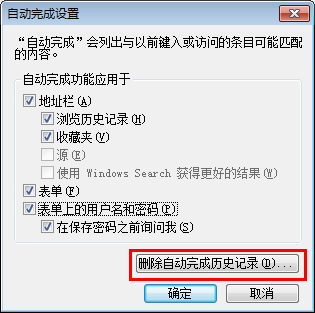
4.弹出如下界面,勾选“表单数据”和“密码”两个选项,点击“删除”按钮
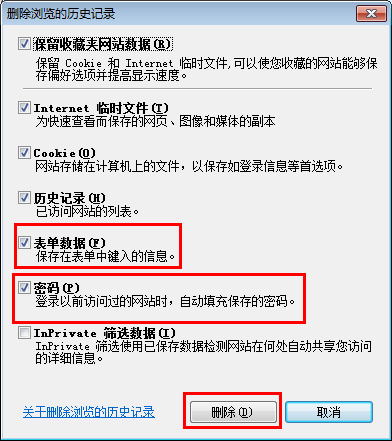
5.回到上个界面,取消“表单上的用户名和密码”这一选项的勾选,点击“确定”按钮保存退出
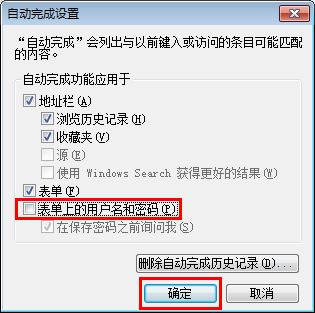
注:第四步是删除保存的密码,第五步是设置浏览器不再保存密码。
删除ie浏览器保存密码的方法介绍到这里就结束了,有需要的朋友可以参考一下。
上一篇:win7系统账户怎么更改账户名称
下一篇:xp系统显示桌面图标不见了怎么办
推荐阅读
"win10系统亮度调节无效解决方法介绍"
- win10系统没有亮度调节解决方法介绍 2022-08-07
- win10系统关闭windows安全警报操作方法介绍 2022-08-06
- win10系统无法取消屏保解决方法介绍 2022-08-05
- win10系统创建家庭组操作方法介绍 2022-08-03
win10系统音频服务未响应解决方法介绍
- win10系统卸载语言包操作方法介绍 2022-08-01
- win10怎么还原系统 2022-07-31
- win10系统蓝屏代码0x00000001解决方法介绍 2022-07-31
- win10系统安装蓝牙驱动操作方法介绍 2022-07-29
老白菜下载
更多-
 老白菜怎样一键制作u盘启动盘
老白菜怎样一键制作u盘启动盘软件大小:358 MB
-
 老白菜超级u盘启动制作工具UEFI版7.3下载
老白菜超级u盘启动制作工具UEFI版7.3下载软件大小:490 MB
-
 老白菜一键u盘装ghost XP系统详细图文教程
老白菜一键u盘装ghost XP系统详细图文教程软件大小:358 MB
-
 老白菜装机工具在线安装工具下载
老白菜装机工具在线安装工具下载软件大小:3.03 MB










